Привет, мой друг, тебе интересно узнать все про как начать работать с программируемыми логическими интегральными схемами плис , тогда с вдохновением прочти до конца. Для того чтобы лучше понимать что такое
как начать работать с программируемыми логическими интегральными схемами плис , настоятельно рекомендую прочитать все из категории Цифровые устройства. Микропроцессоры и микроконтроллеры. принципы работы ЭВМ.
есть огромная куча приложений, когда применение ПЛИС не только оправдано, но и приводит к значительному упрощению системы и улучшению ее параметров. Сразу оговорюсь: в этой и, возможно, последующих статьях я рассматриваю ПЛИС только фирмы Xilinx не потому, что они мне заплатили, и даже не потому, что они лучше всех, просто исторически сложилось, что работаю я практически только с ними.
Итак, начнем с небольшого количества теории.
ПЛИС делятся на две основных группы: CPLD (Complex Programmed Logic Device) и FPGA (Field Programmed Gate Array).
CPLD - это обычно ПЛИС класса "эконом", т.е. имеют невысокую цену и довольно скудное количество ресурсов, особенно это заметно на триггерах.
FPGAобычно подороже, содержат побольше ресурсов (простой логики - триггеров...) и, самое важное, в последнее время дополнительные "непростые" блоки, как, например, умножители, блоковую память, интерфейсные причиндалы (Ethernet, PCI-express...) и даже процессорные ядра PowerPC. Отдельно можно упомянуть серию Zinq от Xilinx - туда вообще ядра ARM запихали. Главным же отличием FPGA от CPLD является потребность в загрузке конфигурации при включении питания и, соответственно, внешней ПЗУ с конфигурацией. Даже семейство SPARTAN-3AN имеет на борту встроенную ПЗУ-шку, из которой и грузится.
Теперь самое главное: чем ПЛИС отличается от контроллера и когда их применять. Тут все довольно просто: ПЛИС (берем те, что без наворотов) - это, по сути, мешок логики на одном кристалле, которую можно произвольно соединять: те самые триггеры, AND, OR и тому подобные примитивы, как, например, в серии К155 или 74НС. Контроллер же - это готовый процессор (пусть со скудным количеством команд), встроенная память, шины данных и команд, периферия и т.д. В общем-то говоря, из большой ПЛИС можно сделать маленький контроллер, но эта затея, по крайней мере, глупая. Итак, контроллер заточен под выполнение длинных цепочек команд, их циклического повторения, переключения с одной цепочки на другую и т.д., а ПЛИС заточена под выполнение простых логических операций и, что немаловажно, большого количества сразу (и даже на разных тактовых частотах).

ПЛИС Xilinx XC95288XL в корпусе TQ144  Описание микросхемы Xilinx XC95288XL (pdf datasheet 237 KB) |
Перейдем от теории к практике. Для начала нам хватит какой-нибудь микросхемы CPLD. Ресурсов мало, но для освоения самое оно. Я возьму XC95288XL в корпусе TQ144 (опять же просто оказалась в наличии), вообще рекомендую взять что-нибудь посвежее, например, из серии CoolRunner 2. Чтобы получить готовое изделие (пусть даже минимально мигающее светодиодом), нам необходимо: спаять аппаратную часть (тут, я надеюсь, проблем не возникнет, а нюансы я упомяну), "написать" прошивку (в нашем случае, скорее, нарисовать) и зашить прошивку в микросхему. В общем, нам понадобятся софт, генерящий прошивку, и программатор. Софт (Xilinx ISE Webpack) качаем с официального сайта (правда, попросят зарегистрироваться), лицензия Webpack - свободная. Программатор можно сделать по схеме на рис.1 (под LPT-порт) или приобрести заводской USB-шный (в китайских интернет-магазинах встречал по цене порядка 50$, но сам не покупал). Более подробно.
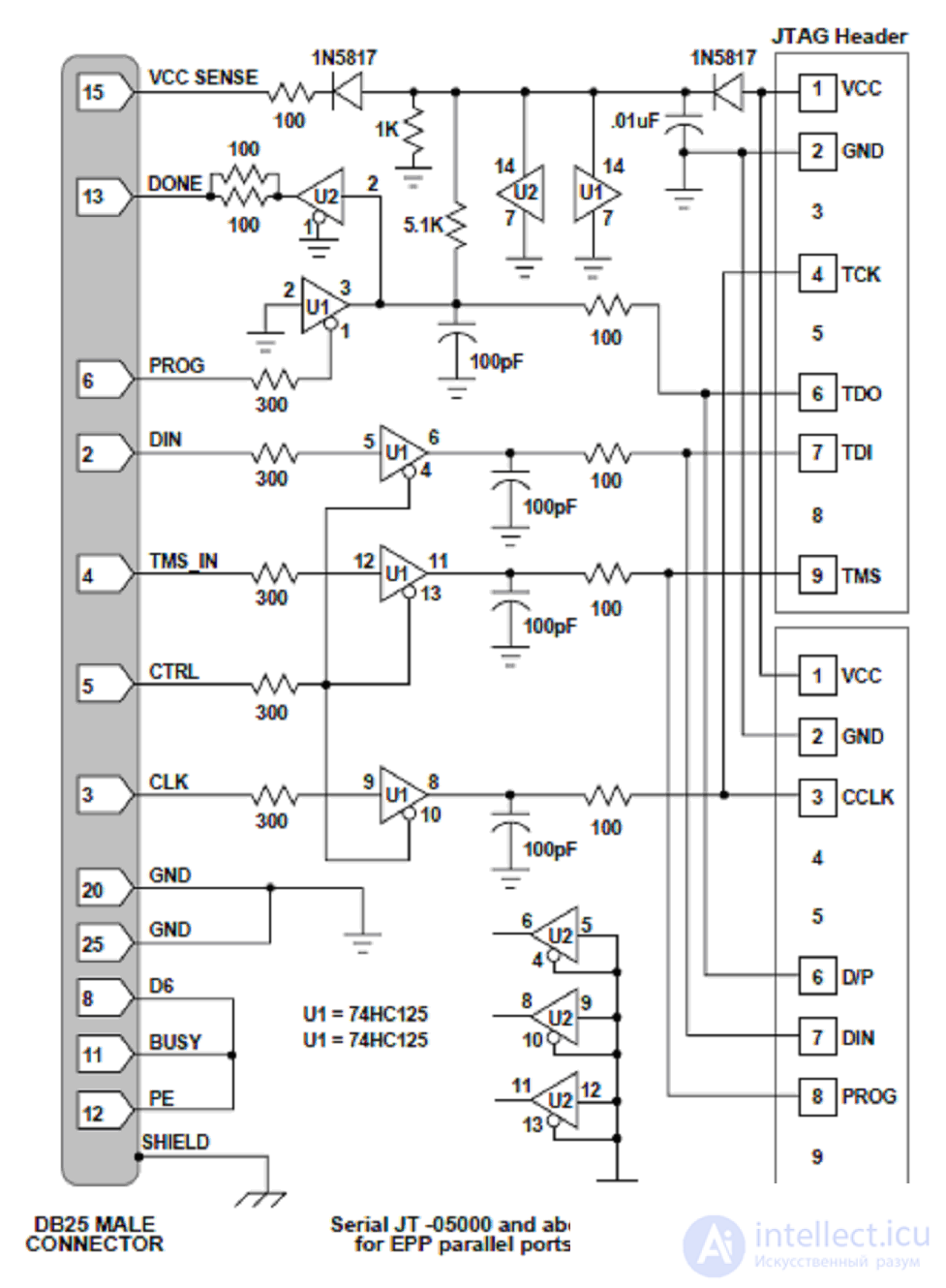
Рис. 1
(рисунок кликабелен для увеличения, откроется в новом окне)После того, как мы припаяли ПЛИС на макетную плату, спаяли или купили программатор, скачали и установили пакет ISE Webpack (у меня версия 13.2), запускаем Project Navigator и создаем новый проект. Об этом говорит сайт https://intellect.icu . Чтобы создать проект, выбираем File -> New Project, указываем имя проекта и куда его сохранить, также указываем тип исходника TOP-LEVEL (рис.2). Дело в том, что для ПЛИС не обязательно рисовать схему из триггеров и их соединений, можно, например, писать на языках высокого уровня (VHDL, Verilog) и совсем не обязательно в пределах одного проекта использовать что-то одно. Мы же пока используем только Schematic на всех уровнях.
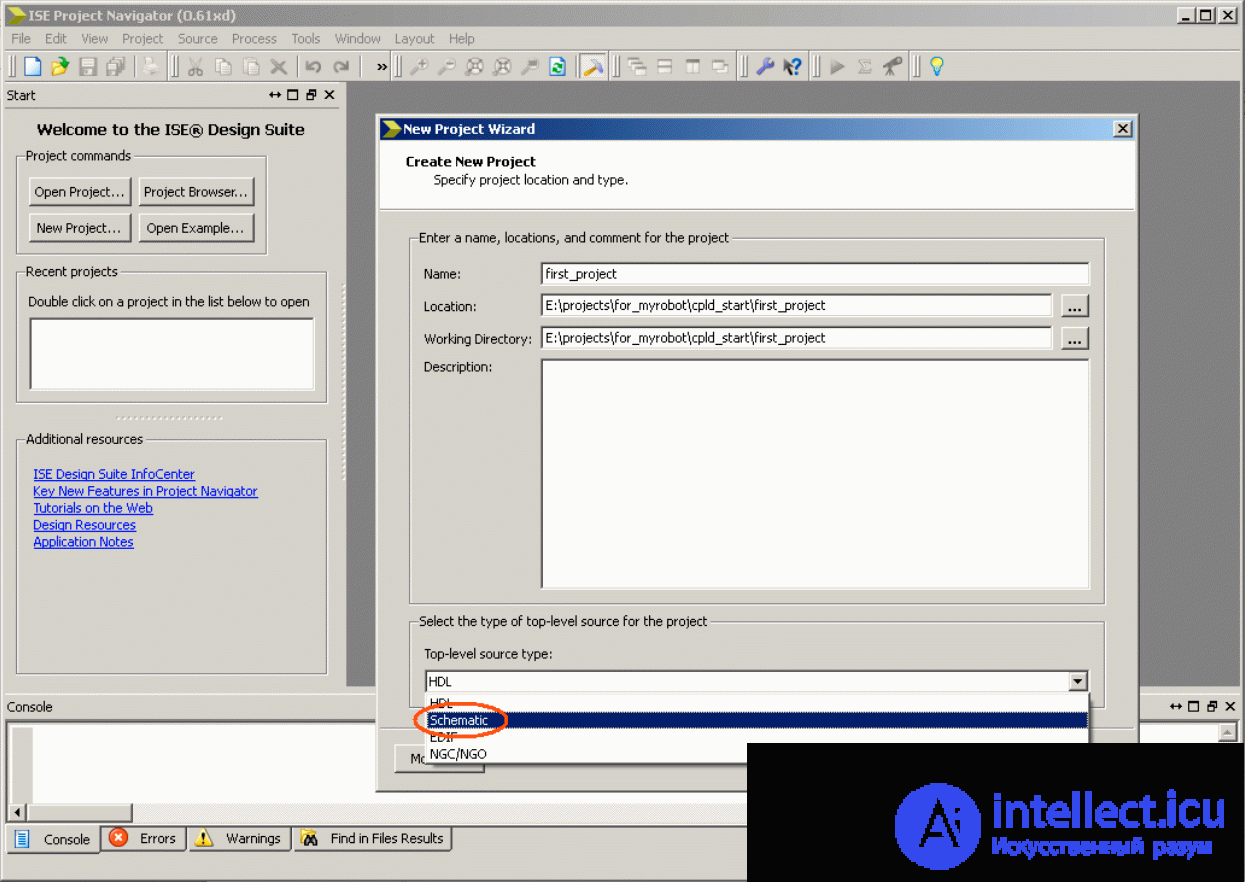
Рис. 2
(рисунок кликабелен для увеличения, откроется в новом окне)В следующем окошке (рис. 3) выбираем нашу микросхему (остальное поначалу не трогаем); в окне, появившемся после нажатия на кнопку "Next", любуемся на параметры созданного проекта, жмем "Финиш" - и готово: проект создан.
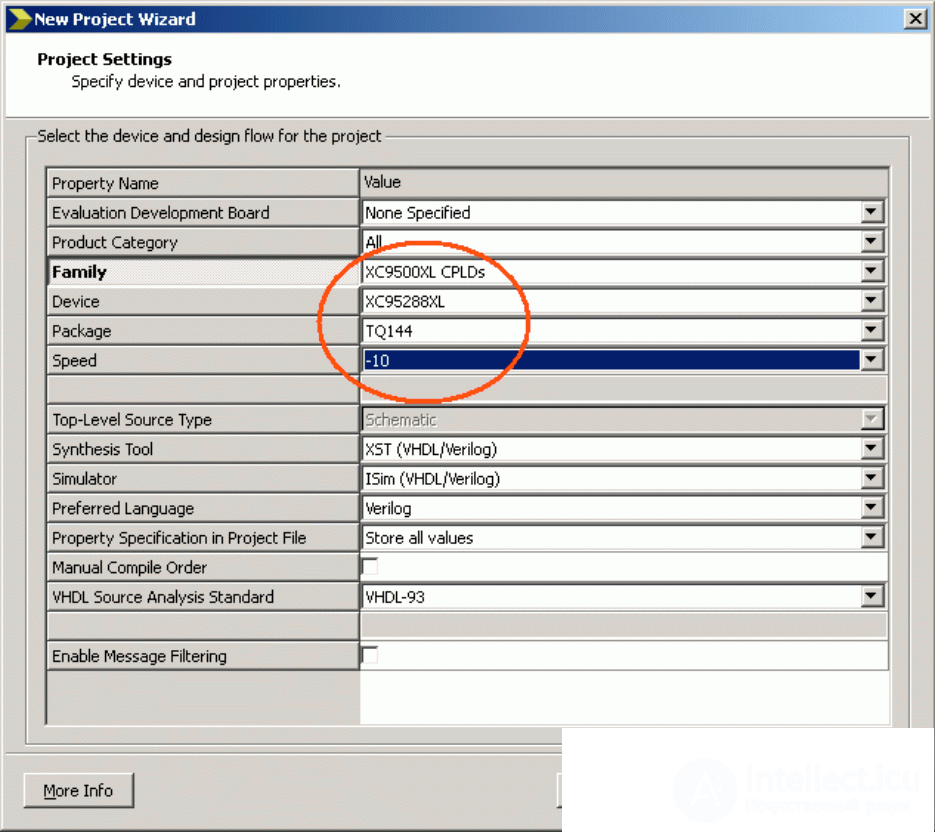
Рис. 3Теперь надо, собственно, нарисовать схему: правым кликом на окошко с проектом и new sourсe (рис 4.), нарекаем этот исходник именем (это имя нашей схемы, их в проекте может быть много), выбираем опять-таки Schematic, жмем "Next", любуемся на параметры вновь создаваемого файла, жмем "Финиш" и получаем чистую схему.
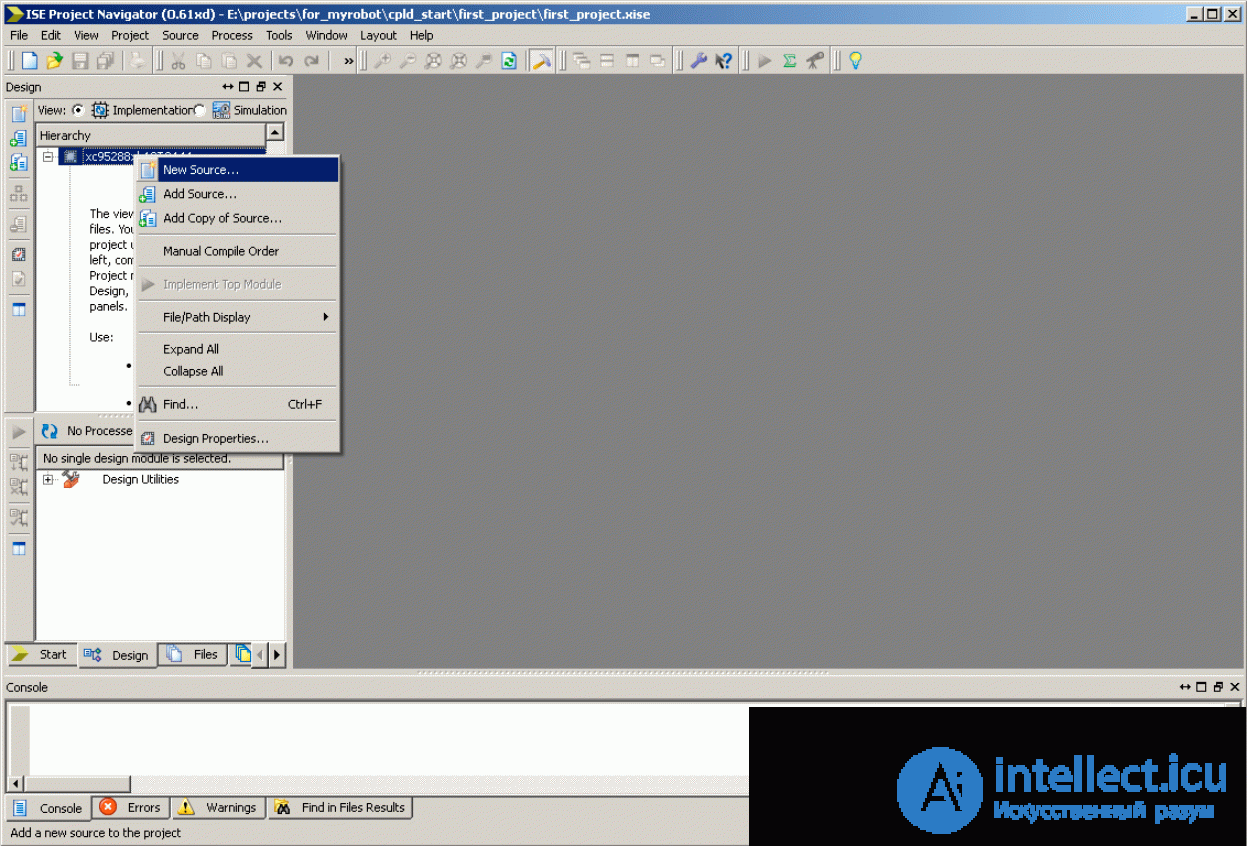
Рис. 4
(рисунок кликабелен для увеличения, откроется в новом окне)Начинается самое интересное: на панельке слева (не с самого краю) жмем кнопочку "add symbol" (рис. 5).

Рис. 5
(рисунок кликабелен для увеличения, откроется в новом окне)И получаем еще левее список символов текущей библиотеки. Как добавлять, создавать, править библиотеки, разберемся потом (по мере необходимости). Сейчас нам важно выбрать необходимый символ. Так в верхнем окошке мы видим некий классификатор - фильтр, которым пользоваться не обязательно (ну зачем же пролистывать всякие триггеры и логические элементы, когда нам нужен счетчик).
Для примера рассмотрим следующую задачу: нужно максимально точно определить время задержки между передними фронтами 2-х импульсов, появляющихся на разных проводах, и слить это значение в контроллер по интерфейсу SPI. Всякое сходство задачи с темой "Повышение рабочей частоты МК" на одном из робототехнических форумов умышленное. Итак, на входе устройства 2 провода для импульсов и 3 провода для SPI контроллера. Добавляем еще вход тактирования (пока мы не знаем на какой частоте, можем только предположить, что не менее 70 МГц). Начинаем рисовать прошивку: нам нужны триггеры-защелки, которые будут "ловить" импульсы, счетчик времени, регистр сдвига (создавать их не надо, они есть библиотечные). Что такое триггеры и счетчики, описывать не буду, надеюсь, читатели "в теме" и проблем не возникнет, в противном случае придется писать еще несколько статей. Получили вот такую схему (рис. 6), как вы видите, необязательно тянуть провод от выхода символа до входа, достаточно просто обозвать цепь. Для обозначения внешних входов и выходов используем кнопку "Add I/O Marker".
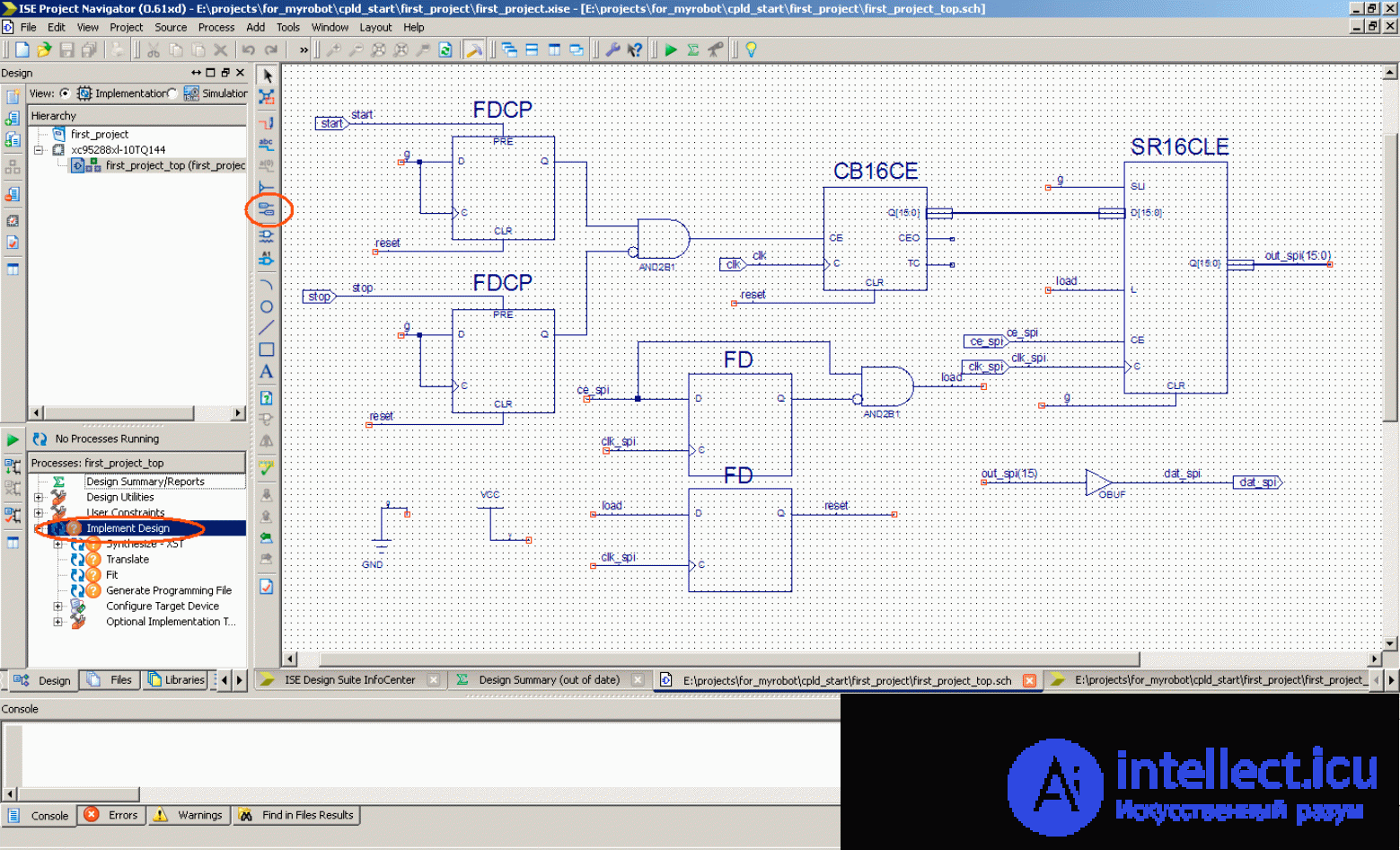
Рис. 6
(рисунок кликабелен для увеличения, откроется в новом окне)Когда схема готова, переходим на вкладку Design, и даблкликаем на Implement Design - начинаются всякие процессы (для начала не важно какие именно - главное, что все вместе - это процесс перегонки исходника в прошивку). Когда все отработает, смотрим на эрроры с варнингами: все, что важно, исправляем, остальное оставляем. Например, не нужны нам выходы СЕО и ТС счетчика и остальные 15 бит параллельного выхода регистра сдвига тоже не нужны, а варнингами ругается. Если ругается эррорами на то, что мы так и хотим, значит, мы хотим чего-то не того. Если нас (и синтезатор) все устраивает - любуемся дальше на репорты: сколько каких ресурсов израсходовано, какие тактовые частоты доступны... Если опять все хорошо, то самое время просимулировать схему и убедиться, что она, собственно, работает согласно поставленной задаче. Симуляцию после проверки таймингов я предлагаю проводить по причине того, что иногда для получения нужной тактовой частоты приходится всю схему перетрясти, что, естественно, может сказаться на результате...
Итак, симуляция: на вкладке Design (в левой панельке) выбираем simulation (рис. 7).
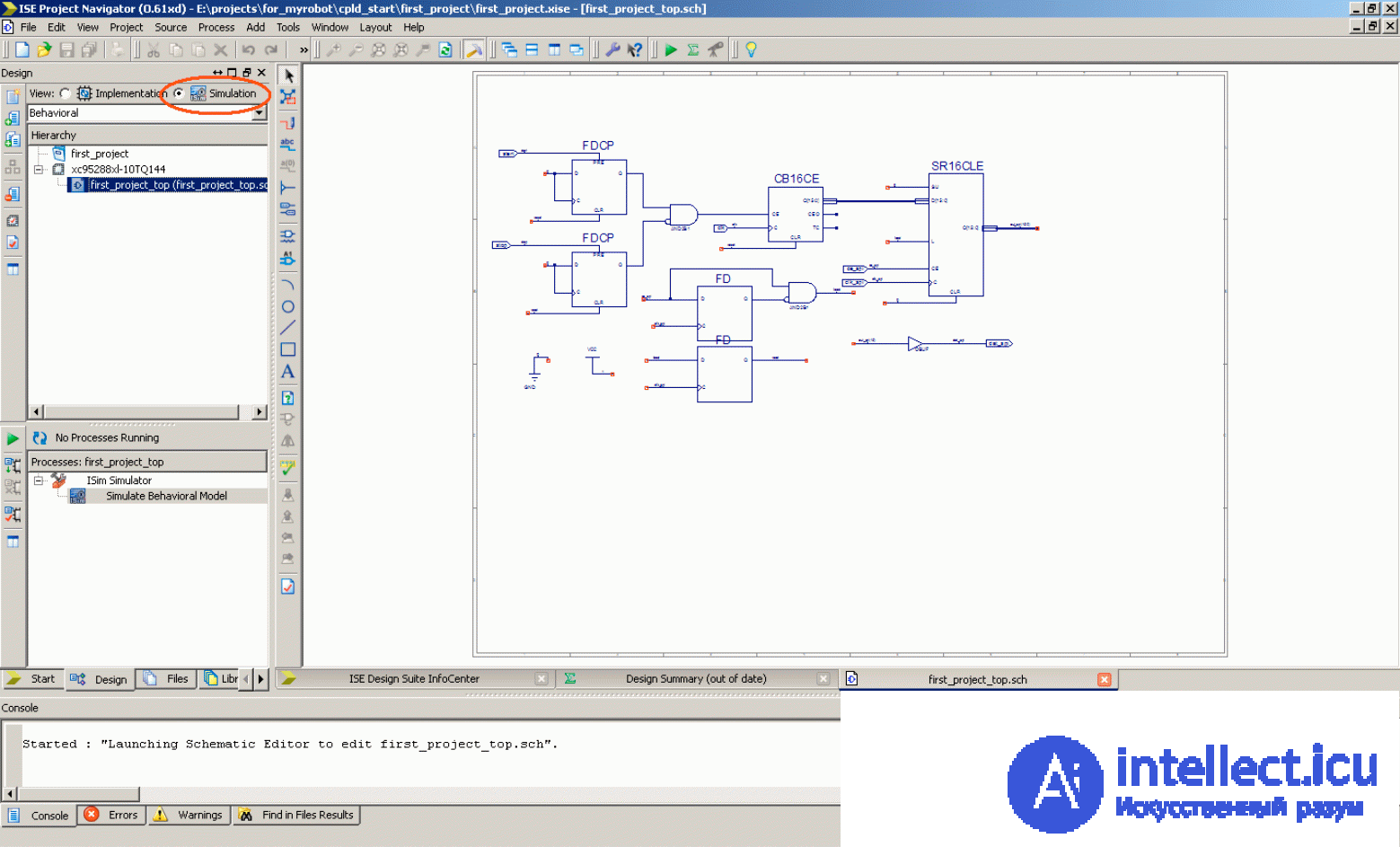
Рис. 7
(рисунок кликабелен для увеличения, откроется в новом окне)Внизу, в процессах, вместо процессов синтеза и разводки появился процесс Simulate Behavioral Model, даблкликаем на него - запускается симулятор, в котором мы видим наши сигналы (не только входные-выходные, но и промежуточные) (рис 8).
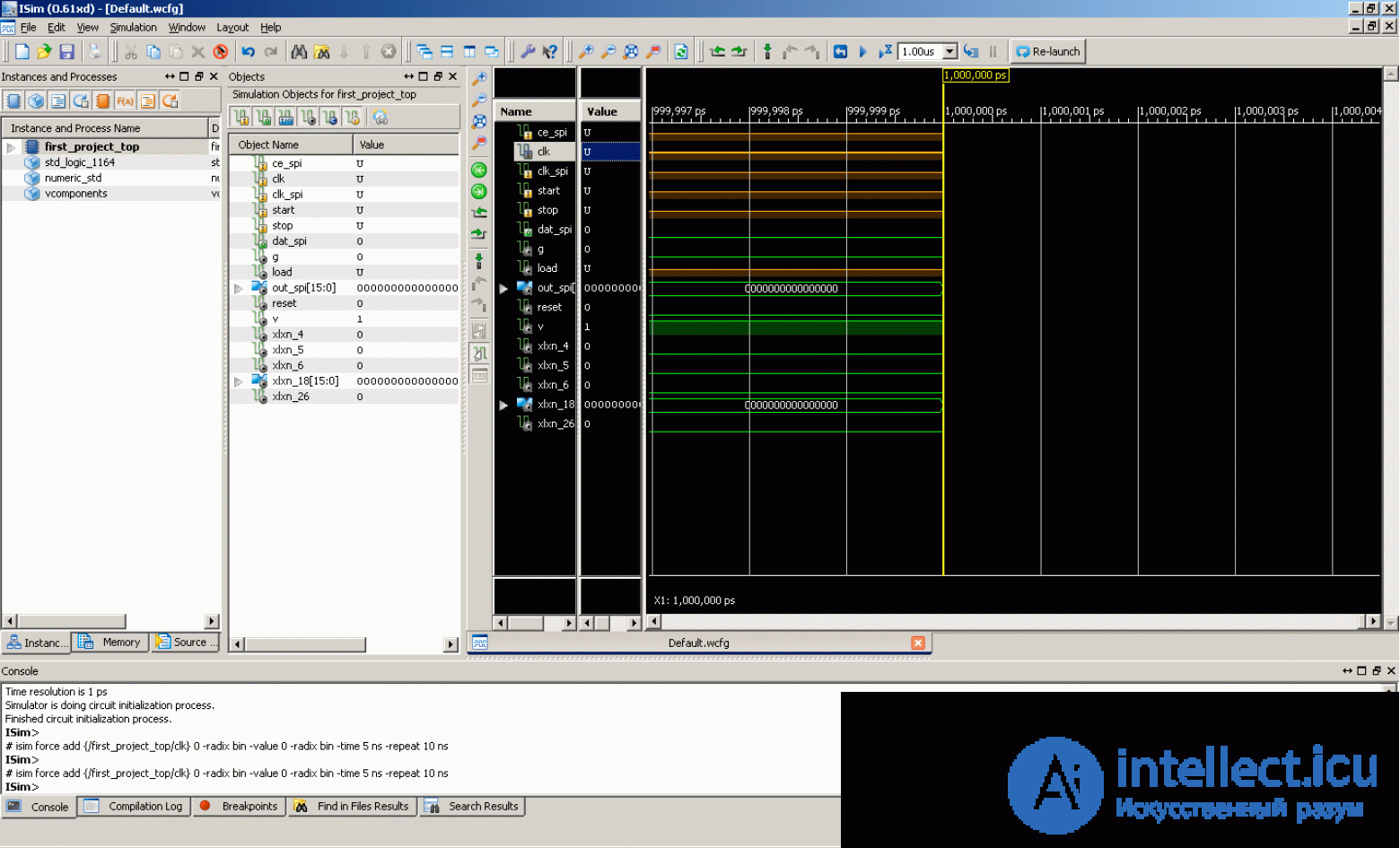
Рис. 8
(рисунок кликабелен для увеличения, откроется в новом окне)Наводим на кнопочки курсор мышки, читаем комментарии к кнопочкам. Устанавливаем время шага симуляции (рис. 9) и начальные значения входных сигналов, сразу же настраиваем тактовые сигналы (не будем же мы каждые 5 нс симулировать и клок переключать).
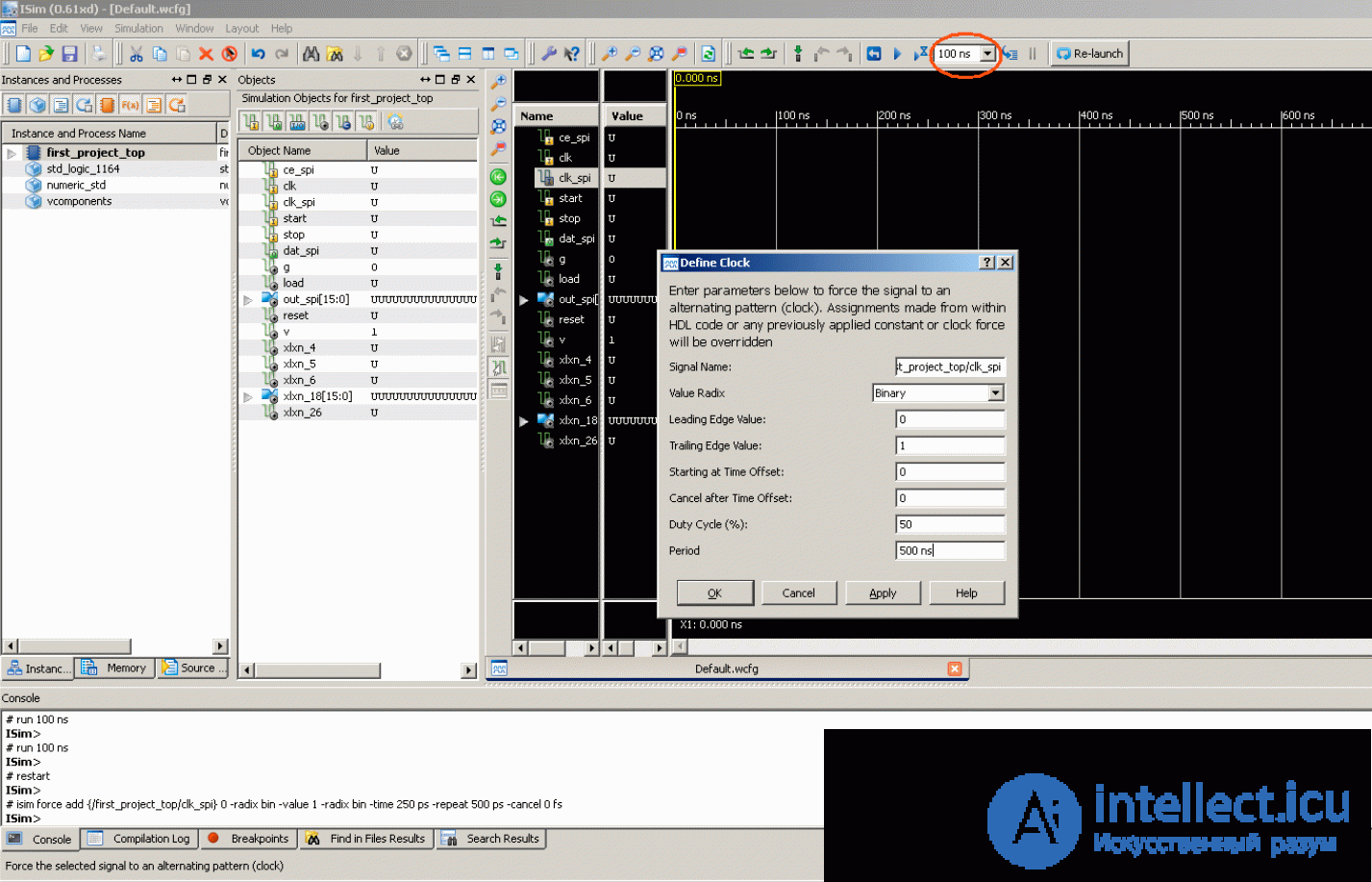
Рис. 9
(рисунок кликабелен для увеличения, откроется в новом окне)Шагая по времени путем манипуляций с входами и (при необходимости) с шагом симуляции, получаем временную диаграмму (рис. 10).
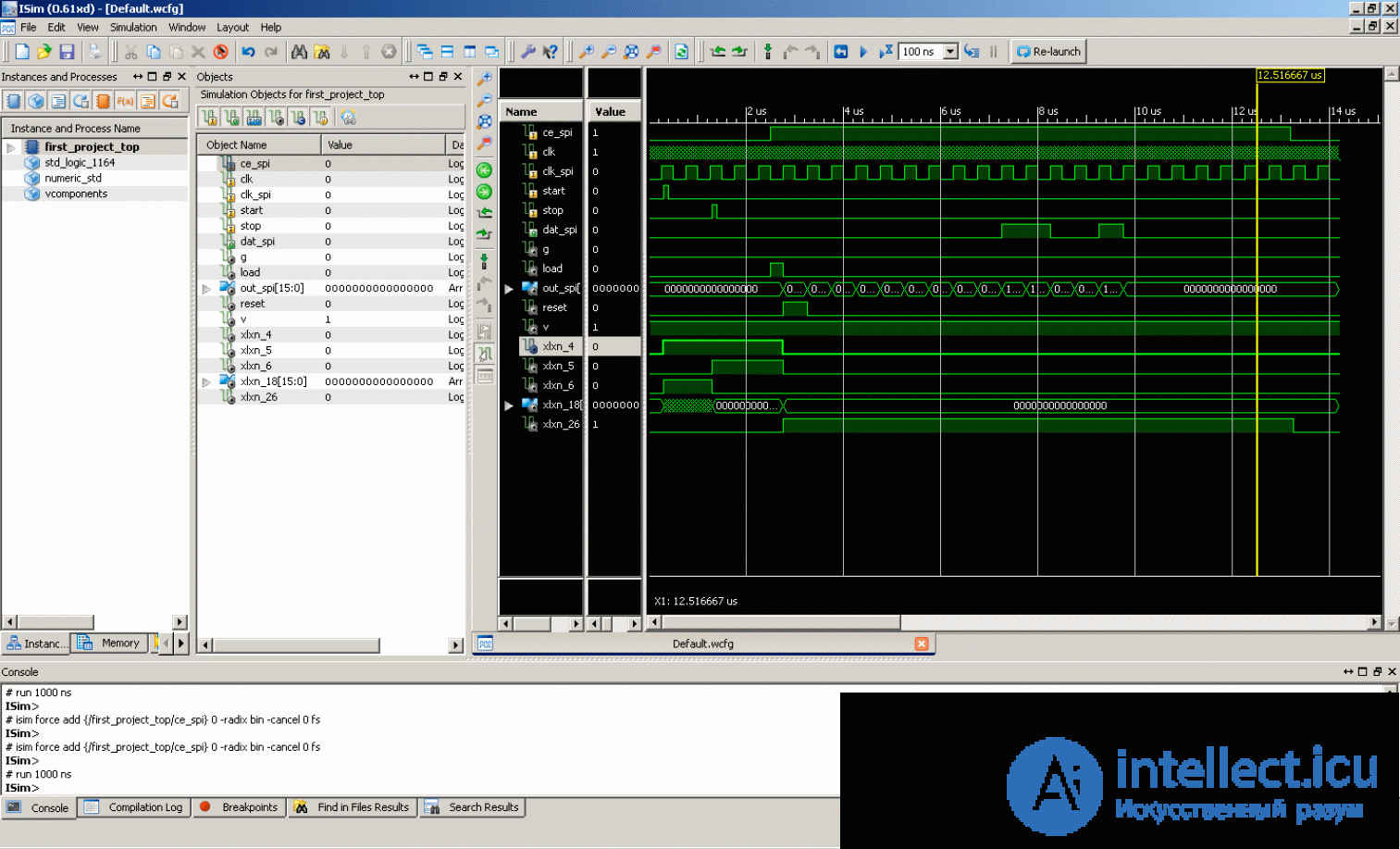
Рис. 10
(рисунок кликабелен для увеличения, откроется в новом окне)Убеждаемся, что все работает так, как задумано (или отлаживаем схему дальше), и переходим к следующему шагу - распределению выходов и входов по ножкам микросхемы. Для этого добавляем еще один файл-исходник (рис. 11), а именно Implementation Constraints File.
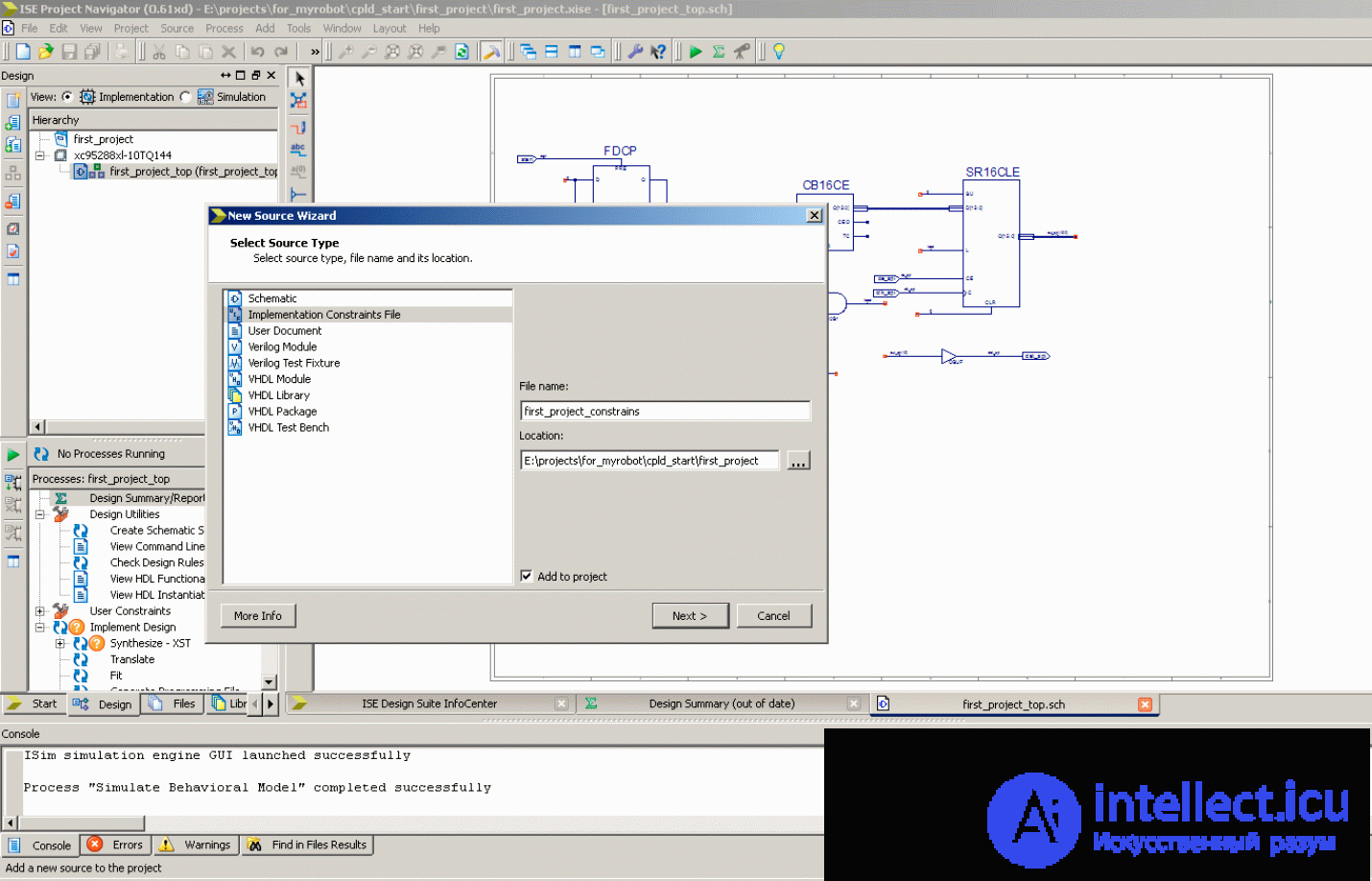
Рис. 11
(рисунок кликабелен для увеличения, откроется в новом окне)Прописываем "распиновку микросхемы" (рис. 12), здесь же прописываем требования к тактовым частотам. И вот мы дошли до нюанса, связанного с тактовыми сигналами. Дело в том, что сигналы тактирования должны приходить на так называемые глобальные линии - линии, которые проходят через всю микросхему, остальные линии имеют локальный характер и от блока к блоку проходят через коммутационную логику. У микросхемы XC95288XL в корпусе TQ144 таких линий 3, и подключаются они к ногам 30, 32, 38. Остальные сигналы можно подключить к любым ножкам ввода-вывода (I/O).
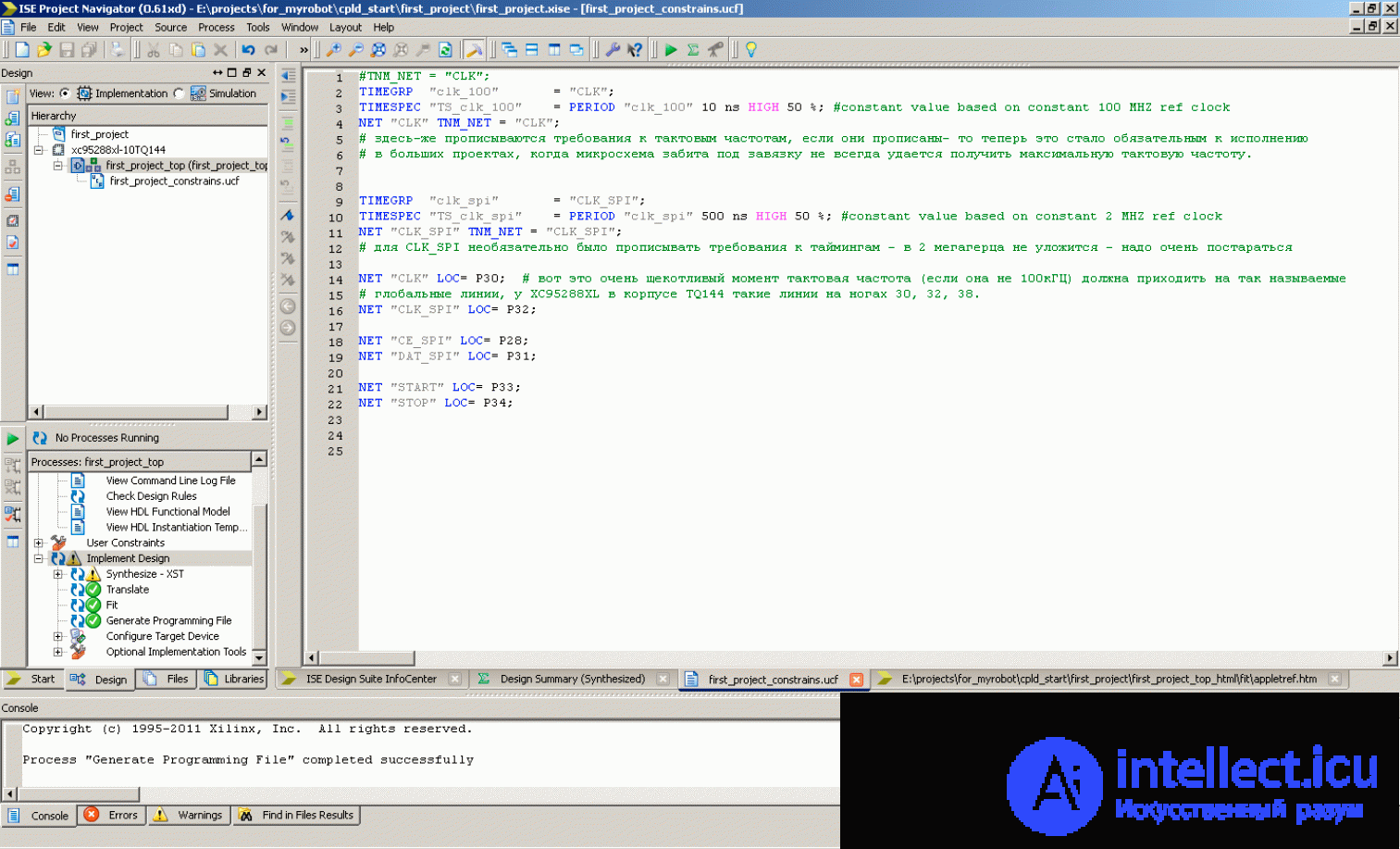
Рис. 12
(рисунок кликабелен для увеличения, откроется в новом окне)Снова даблкликаем Implement Design, ждем, читаем замечания на тему варнингов с эррорами и переходим на отчеты по распиновке (рис. 13) и таймингам (рис. 14); убеждаемся в том, что все нас устраивает, и имеем счастье в виде файла %project_name%.jed.
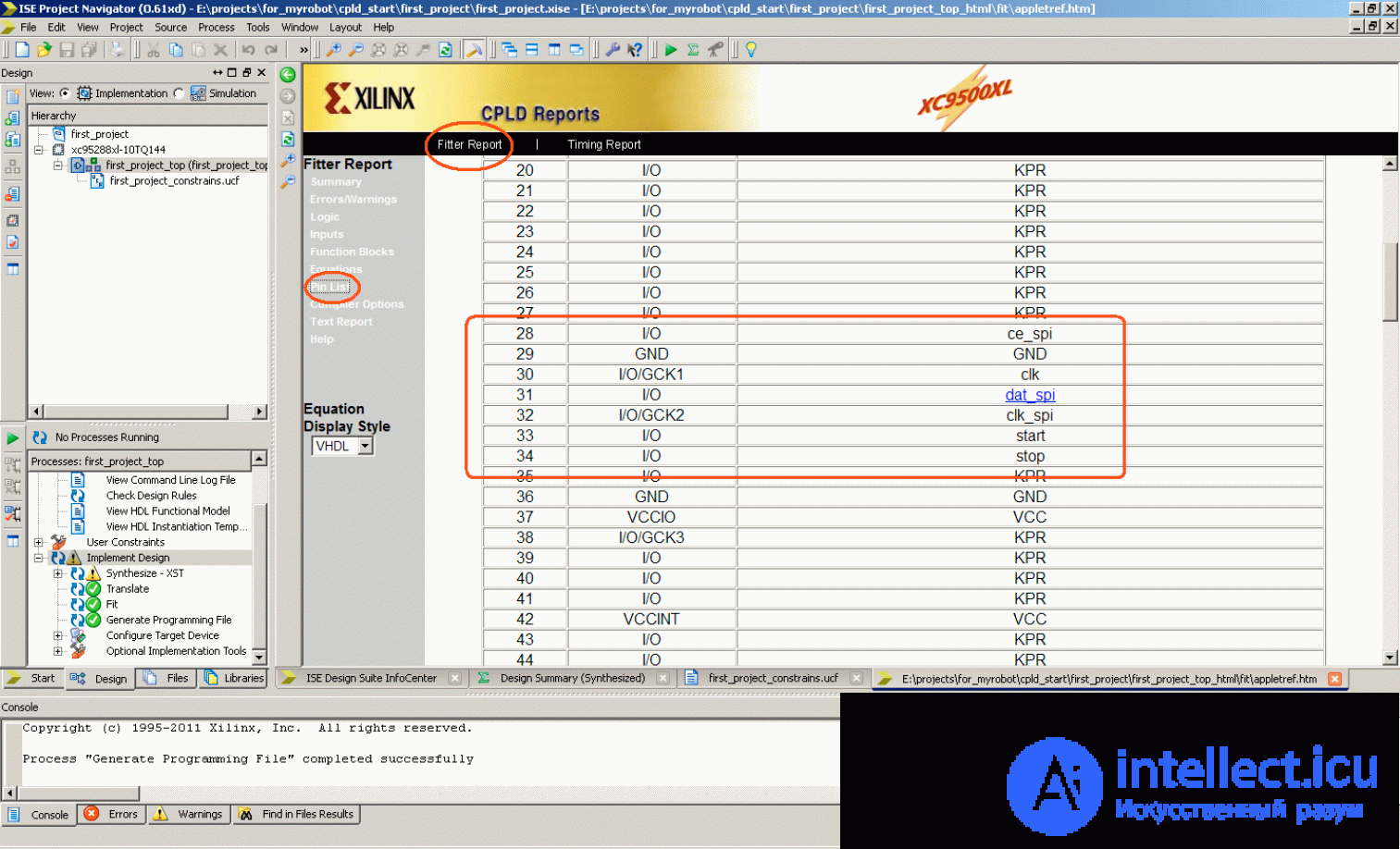
Рис. 13
(рисунок кликабелен для увеличения, откроется в новом окне)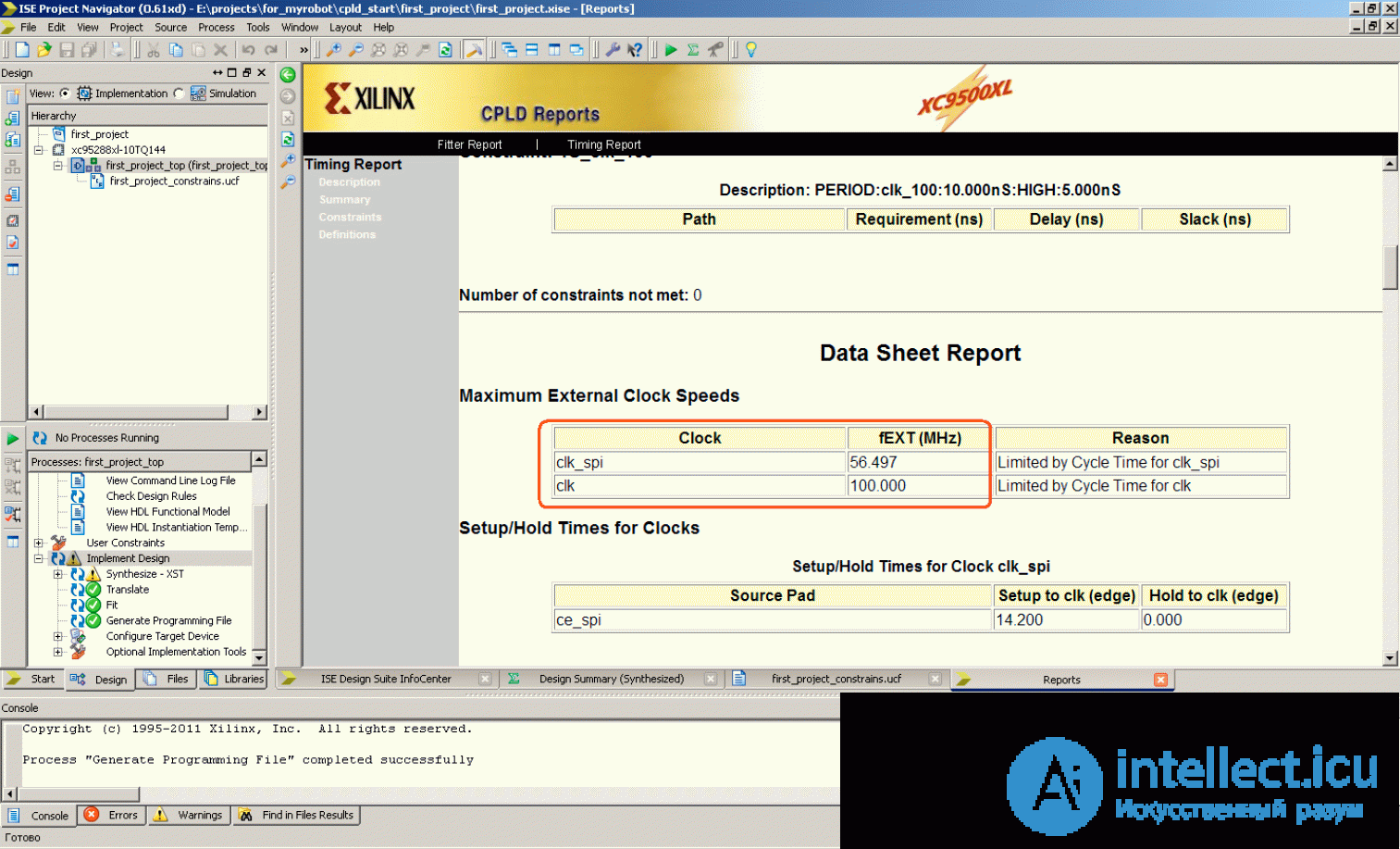
Рис. 14
(рисунок кликабелен для увеличения, откроется в новом окне)Файл прошивки готов. Допустим, устройство тоже. Подключаем к ЭВМ JTAG кабель и даблкликаем на Configure Target Device. Запустится утилитка прошивки (Impact.exe), собственно, при изготовлении нескольких устройств для прошивки серии можно ограничиться запуском только ее одной. Создаем новый проект (это проект для программки-прошивалки), разрешаем ей автоматически найти программатор и подключенную микросхему, показываем файл прошивки и жмем Program. Ждем несколько десятков секунд, видим надпись о том, что все хорошо, - устройство готово.
Если я не полностью рассказал про как начать работать с программируемыми логическими интегральными схемами плис ? Напиши в комментариях Надеюсь, что теперь ты понял что такое как начать работать с программируемыми логическими интегральными схемами плис
и для чего все это нужно, а если не понял, или есть замечания,
то не стесняйся, пиши или спрашивай в комментариях, с удовольствием отвечу. Для того чтобы глубже понять настоятельно рекомендую изучить всю информацию из категории
Цифровые устройства. Микропроцессоры и микроконтроллеры. принципы работы ЭВМ

 Описание микросхемы Xilinx XC95288XL (pdf datasheet 237 KB)
Описание микросхемы Xilinx XC95288XL (pdf datasheet 237 KB)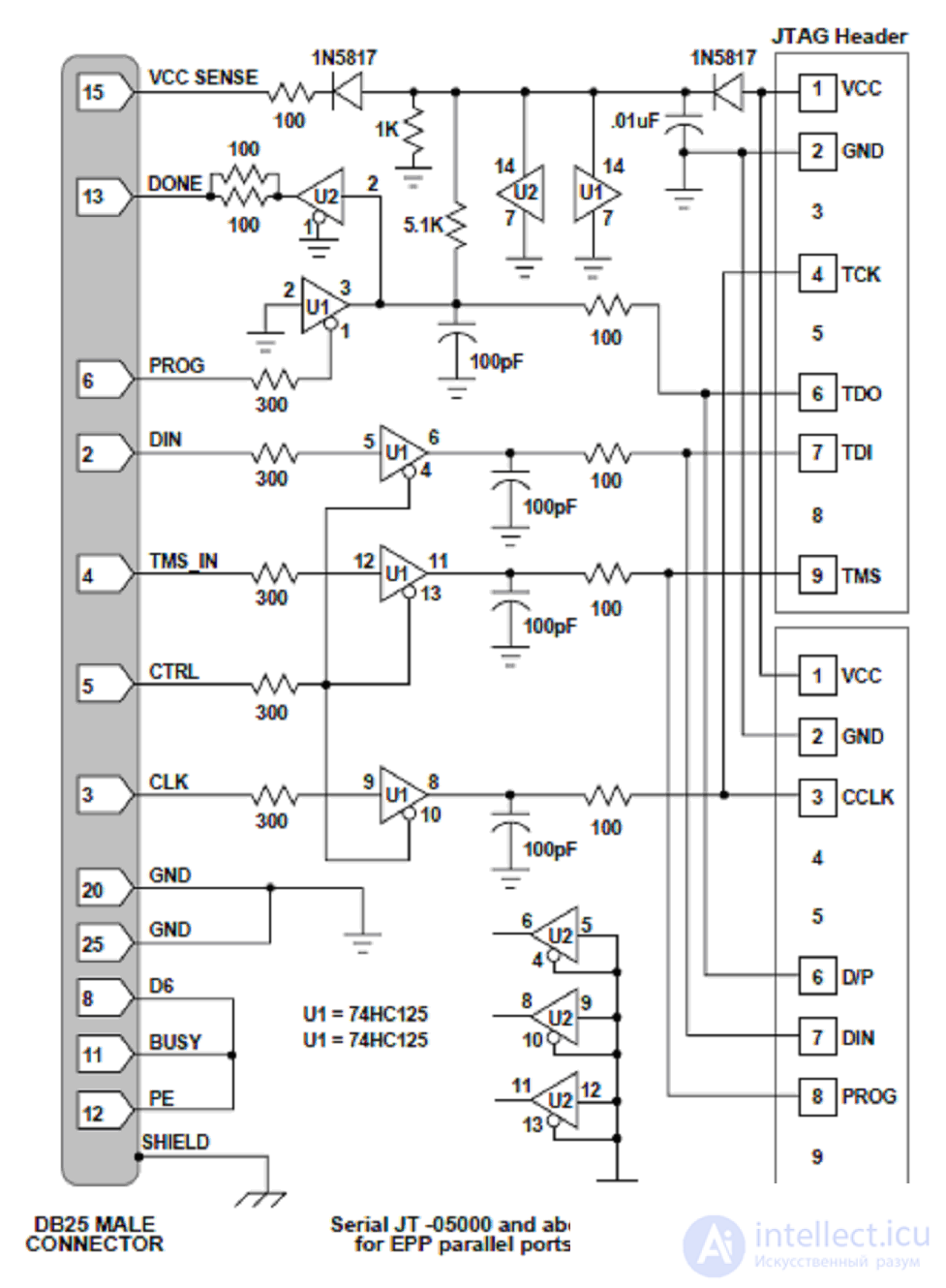
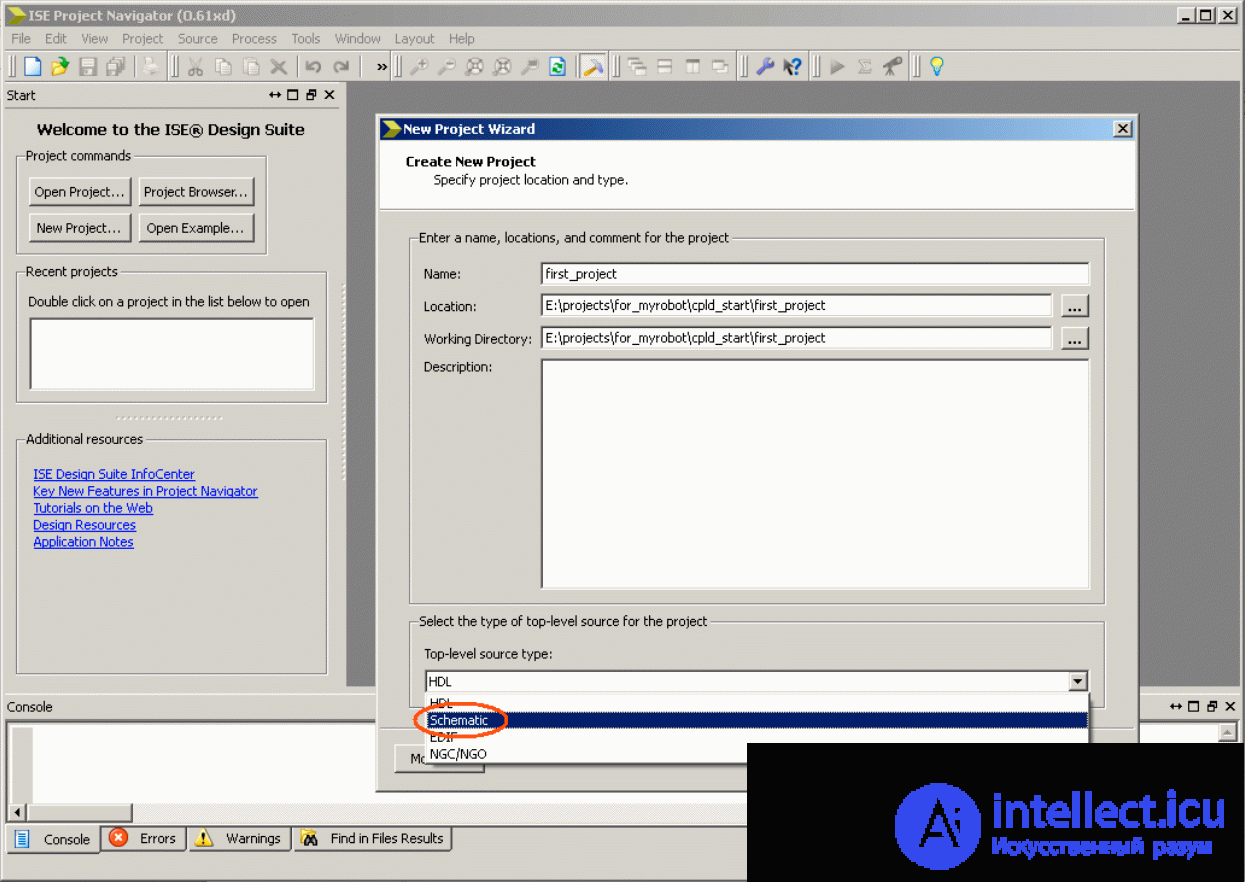
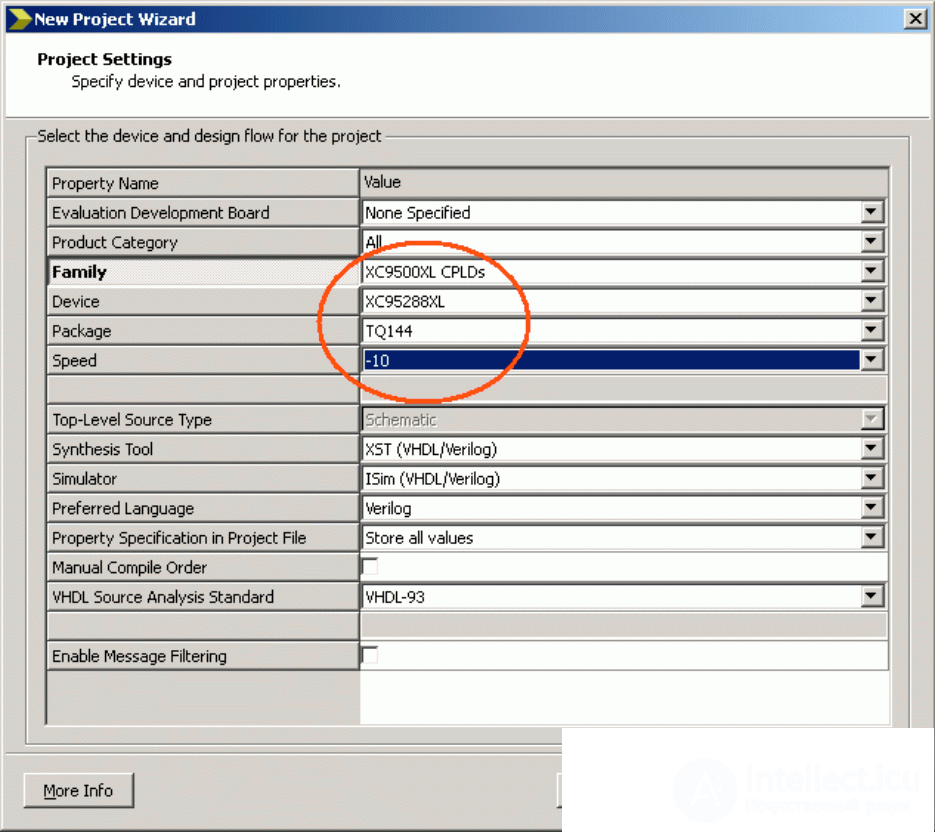
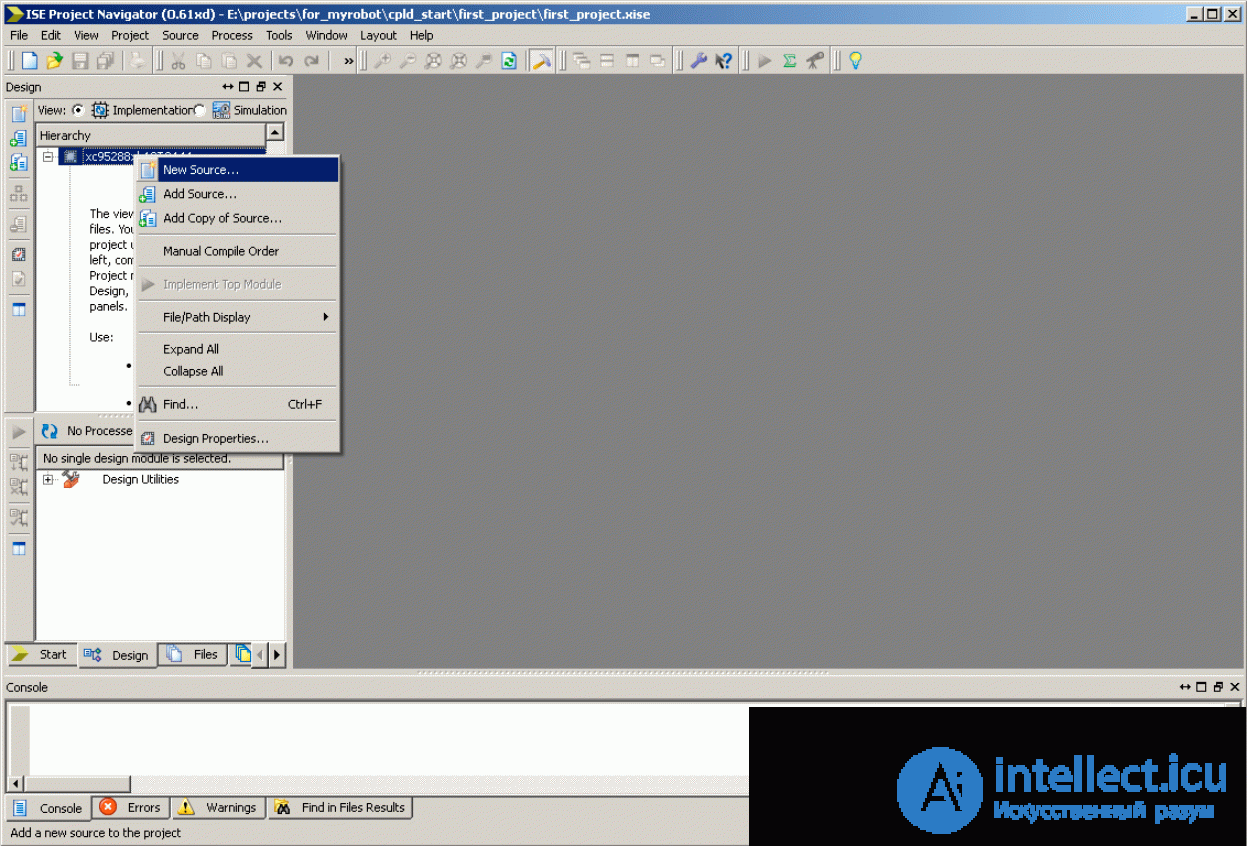

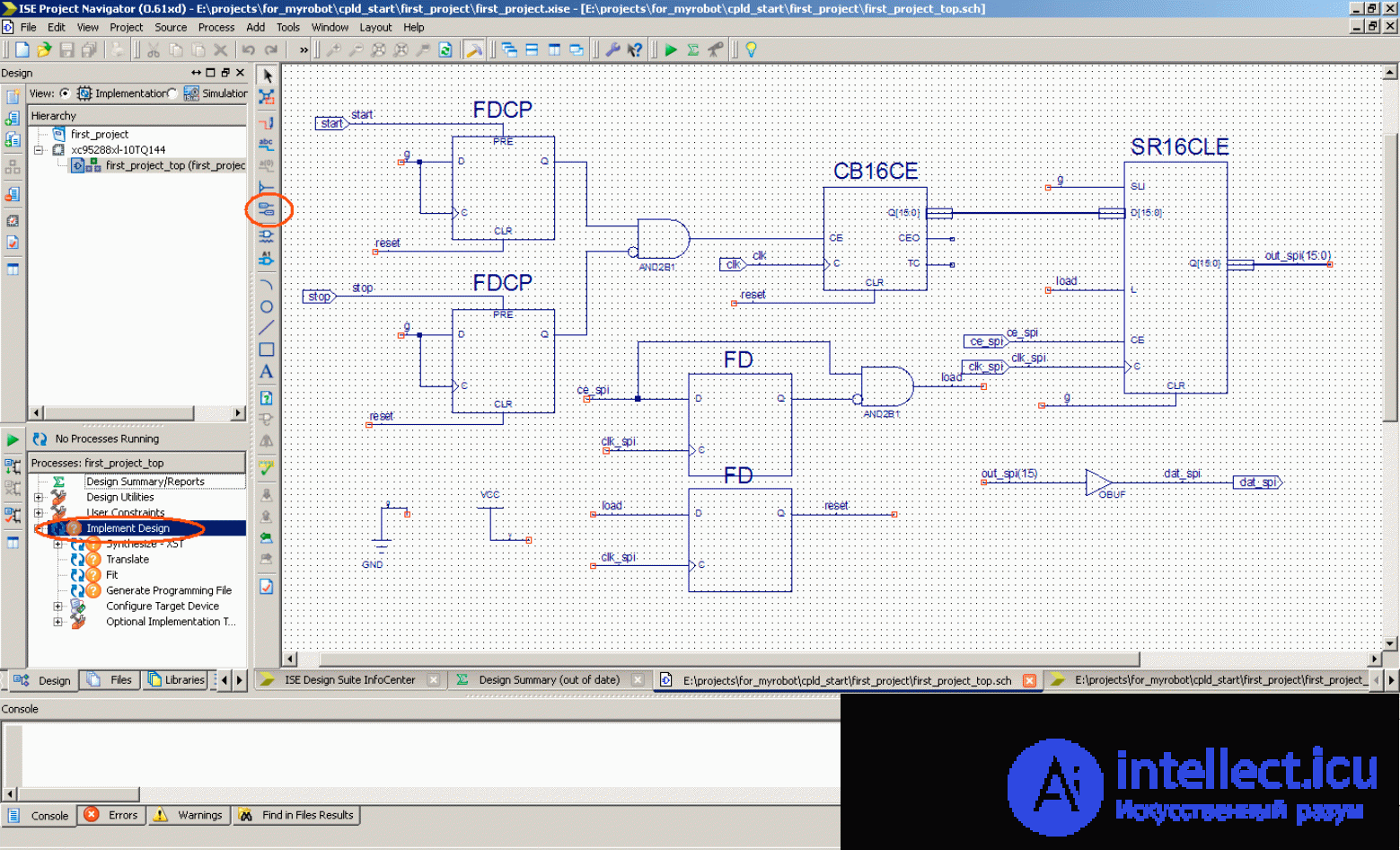
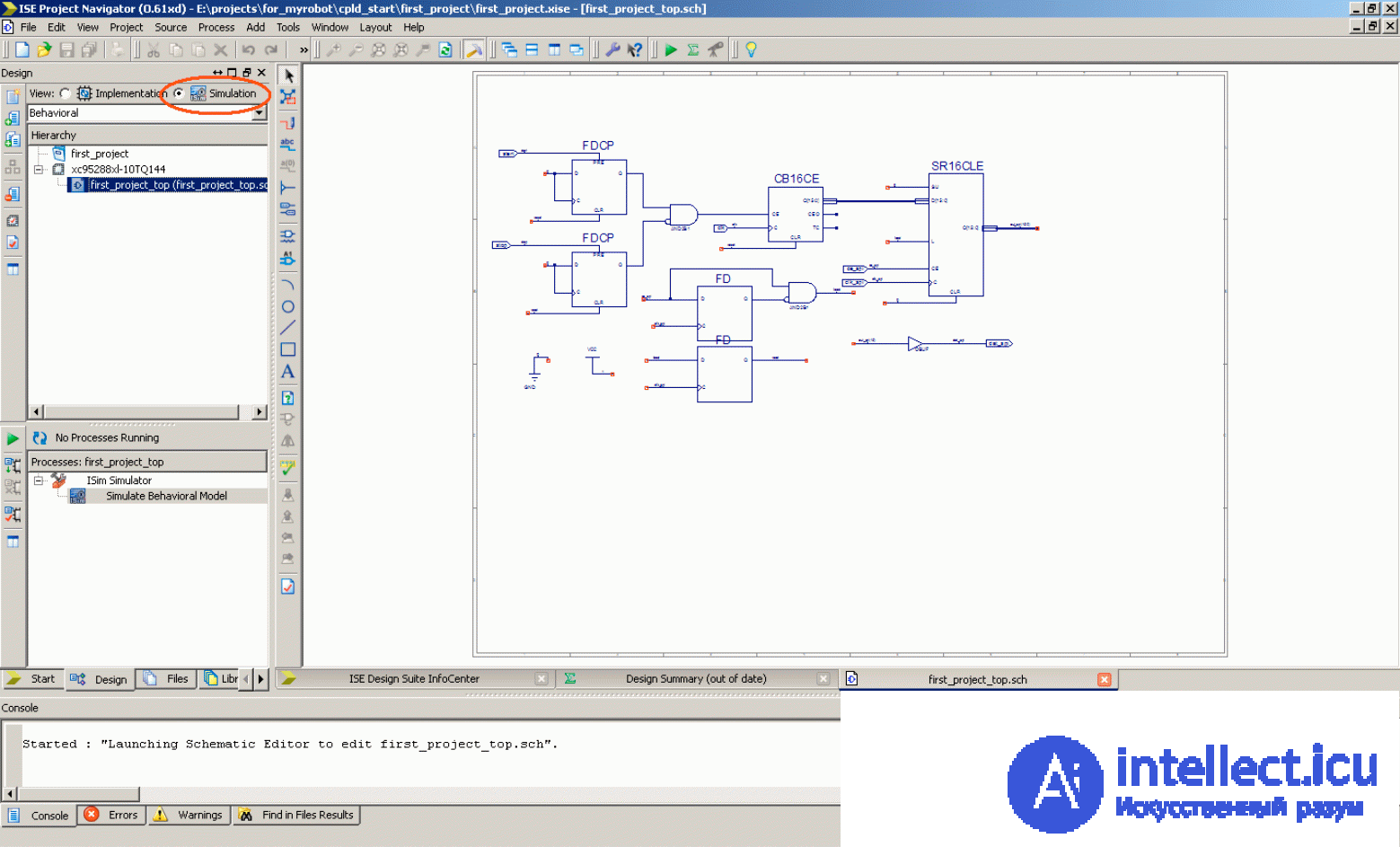
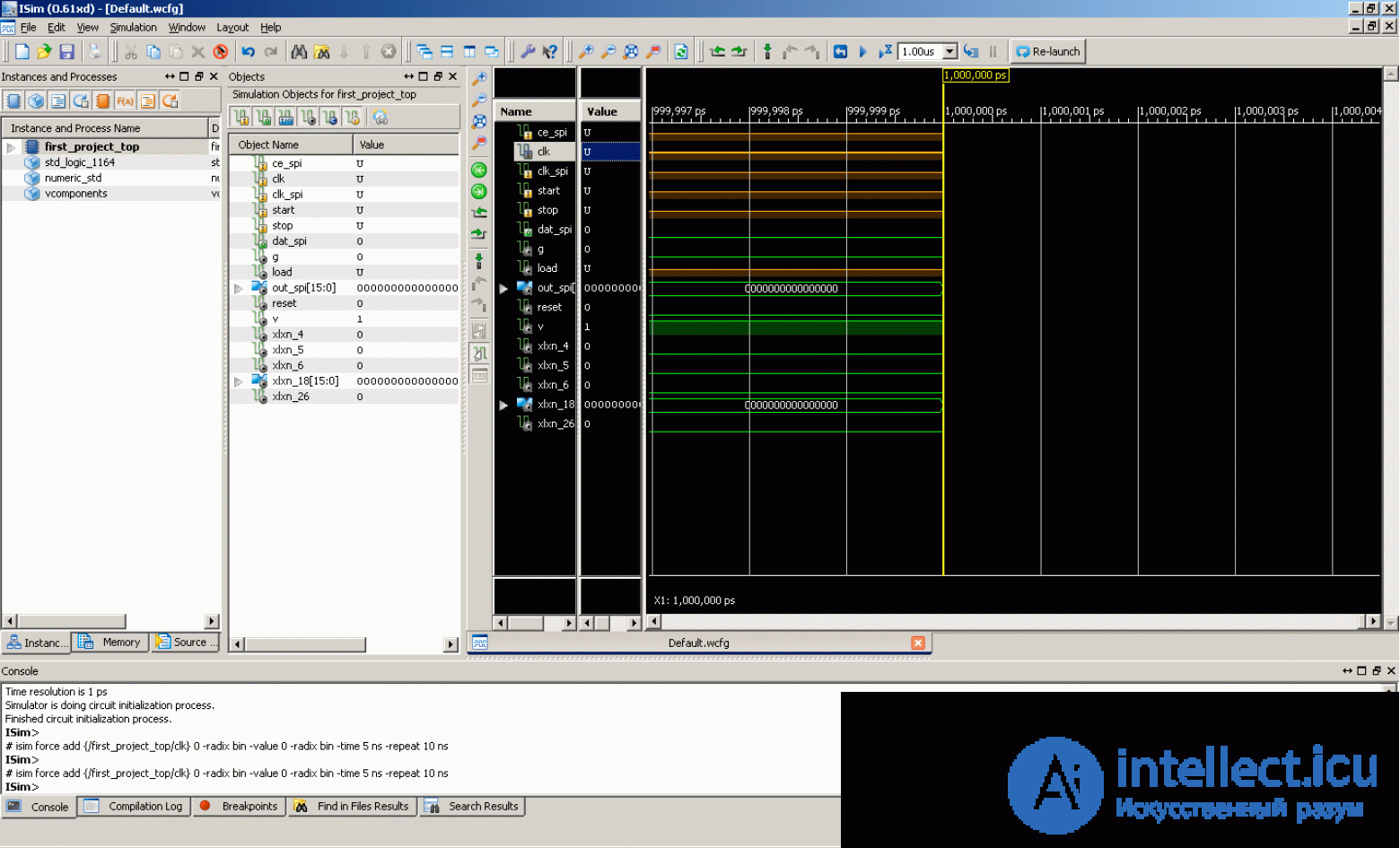
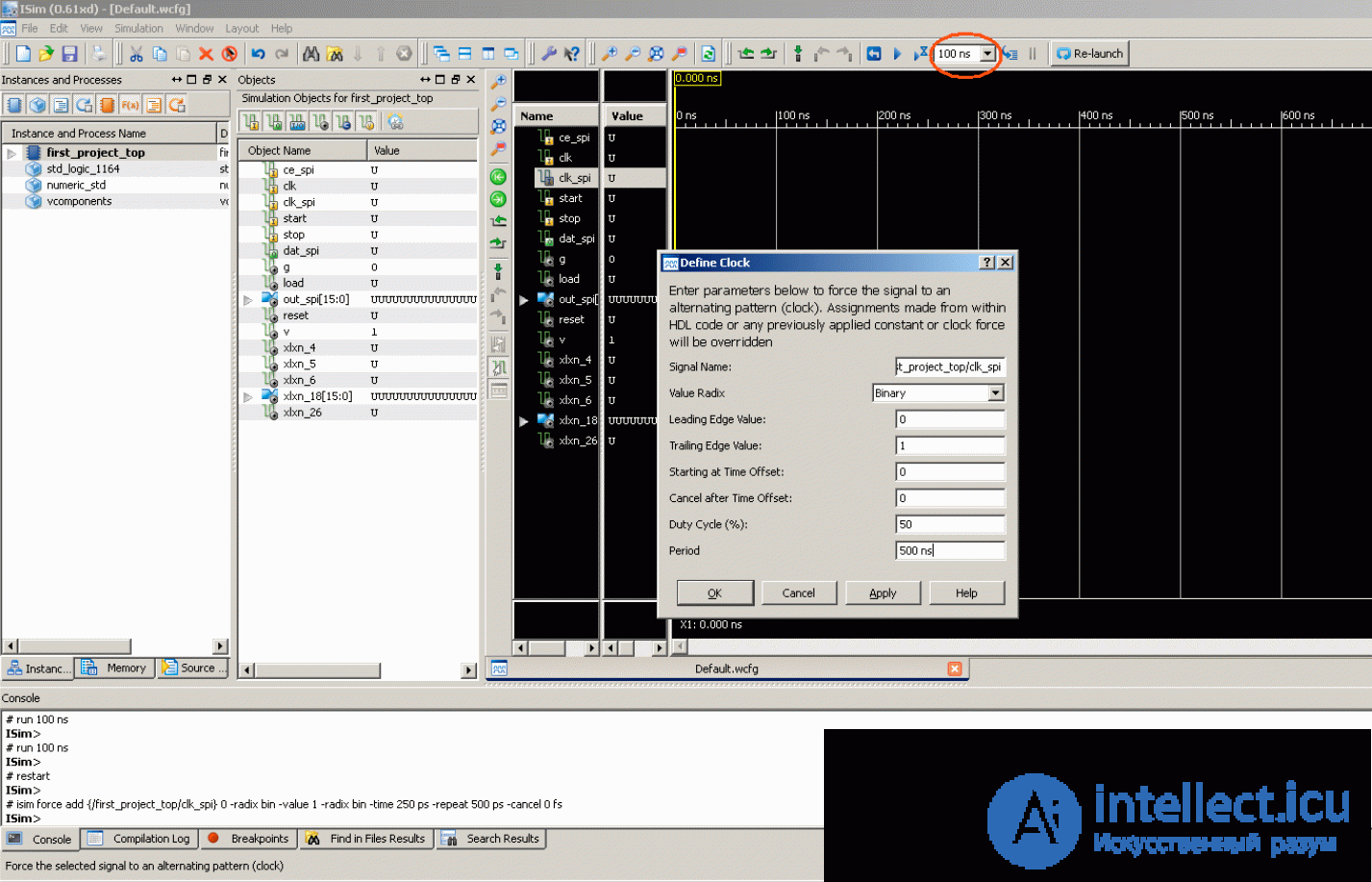
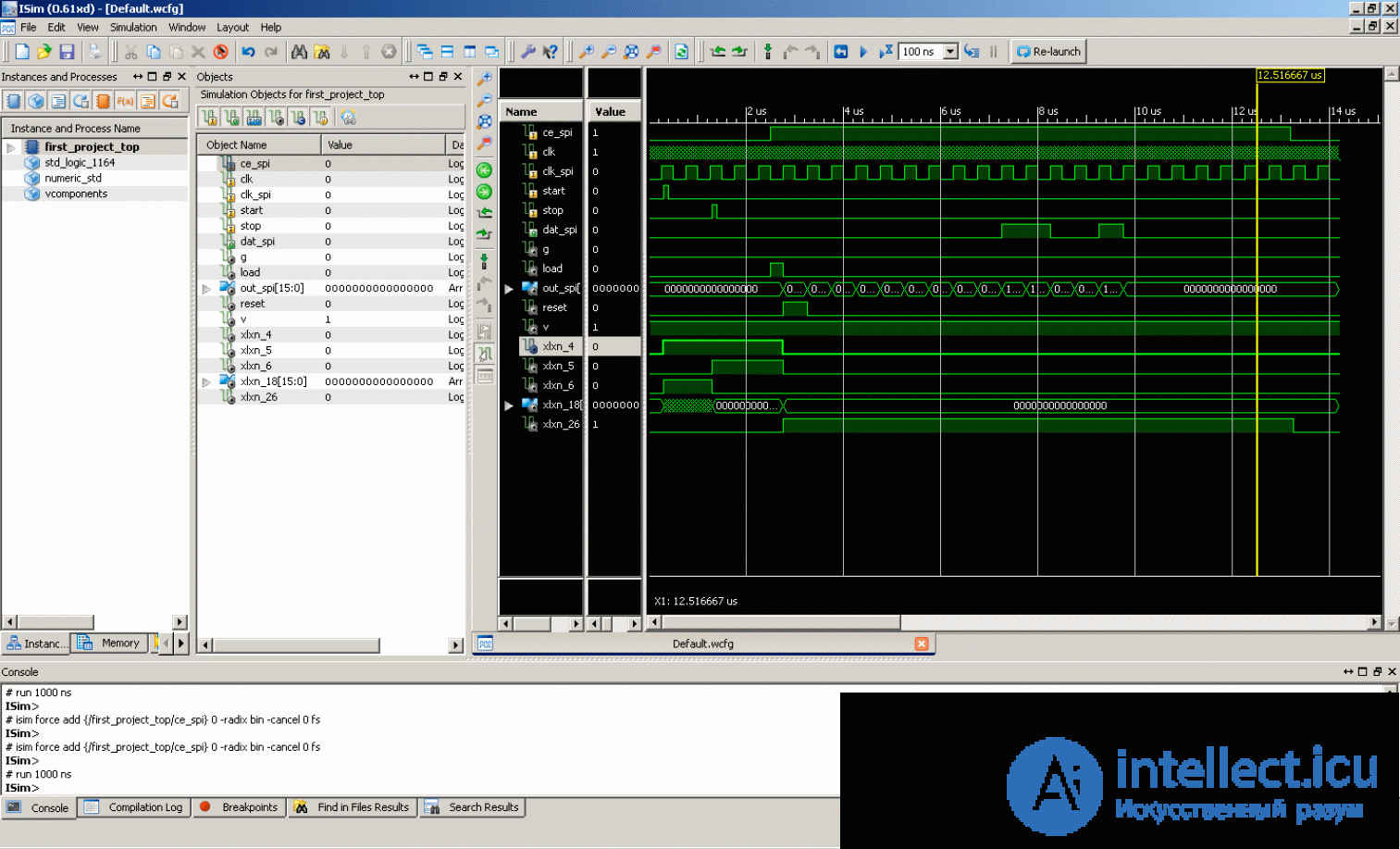
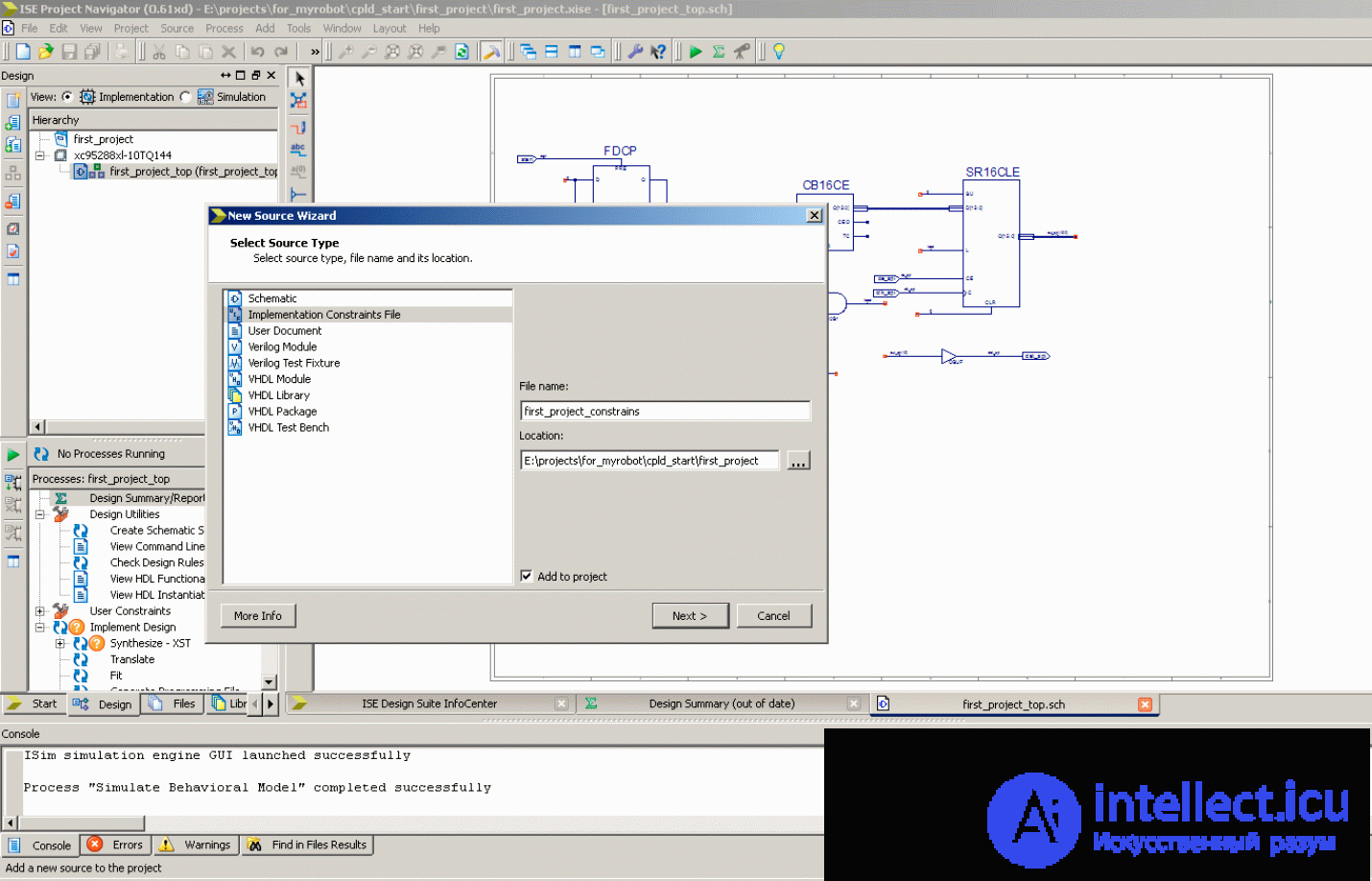
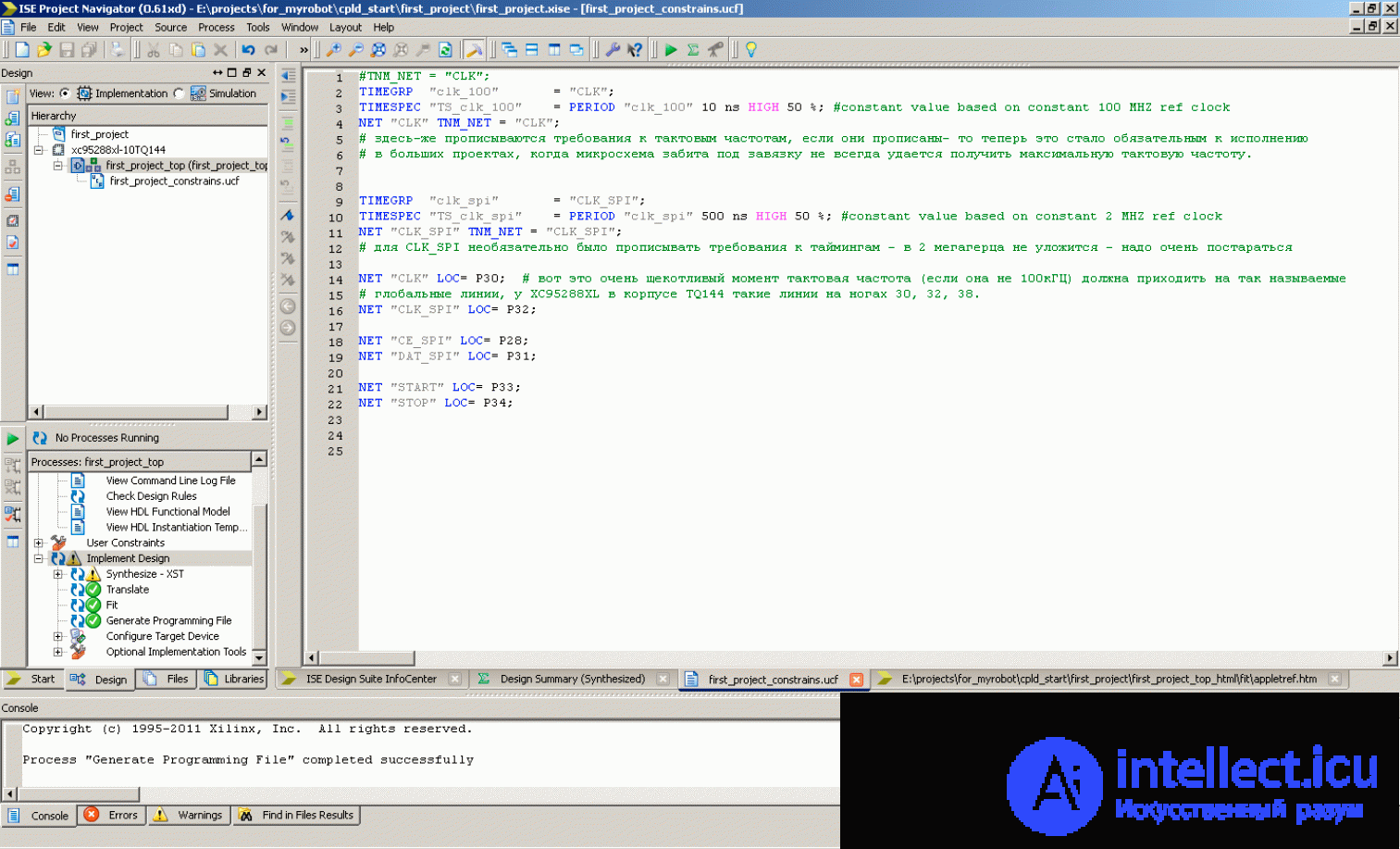
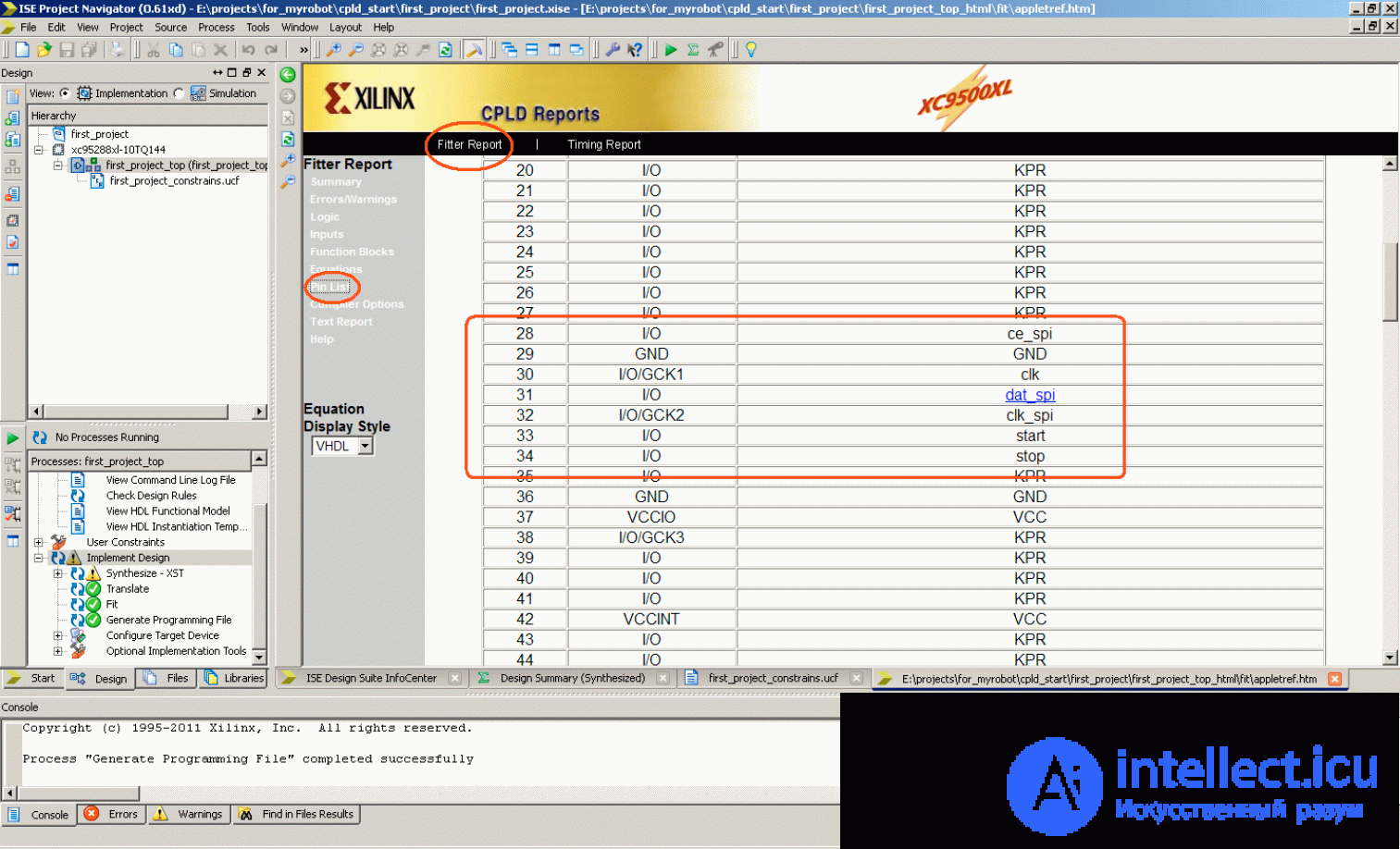
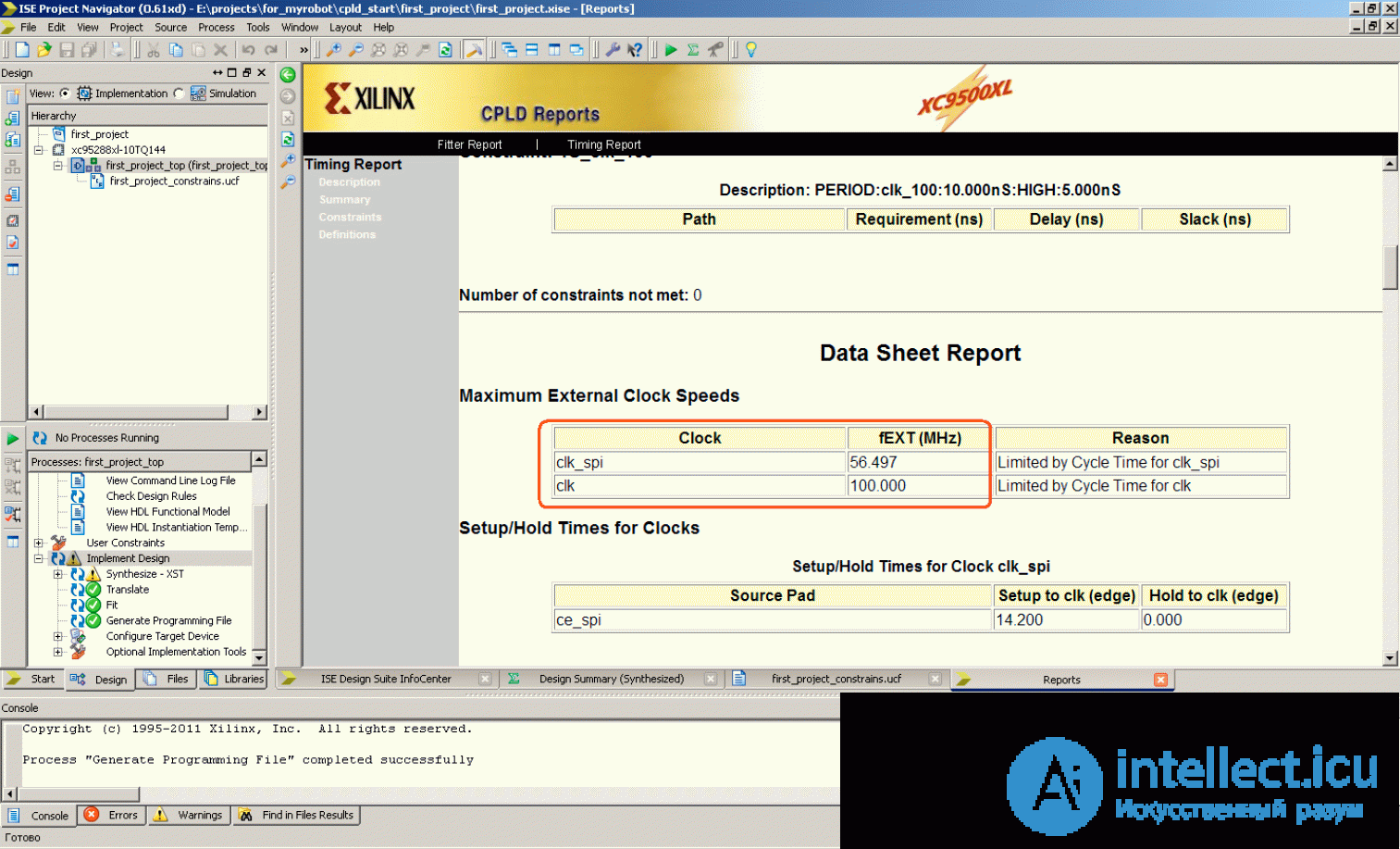
Комментарии
Оставить комментарий
Цифровые устройства. Микропроцессоры и микроконтроллеры. принципы работы ЭВМ
Термины: Цифровые устройства. Микропроцессоры и микроконтроллеры. принципы работы ЭВМ